当大家在iMovie 编辑完影片后,就可以准备将影片输出,iMovie 的影片要如何输出呢?输出的时候可以选择哪些格式?是否可以输出成mp4 档案?或是输出时要如何调整画质?小编在这里告诉设置大家方法。
iMovie 输出影片的方法
在iMovie 编辑完影片后,如果想要将输出影片,可以在左上角的「档案」>「分享」功能中,选择「档案」这个项目。
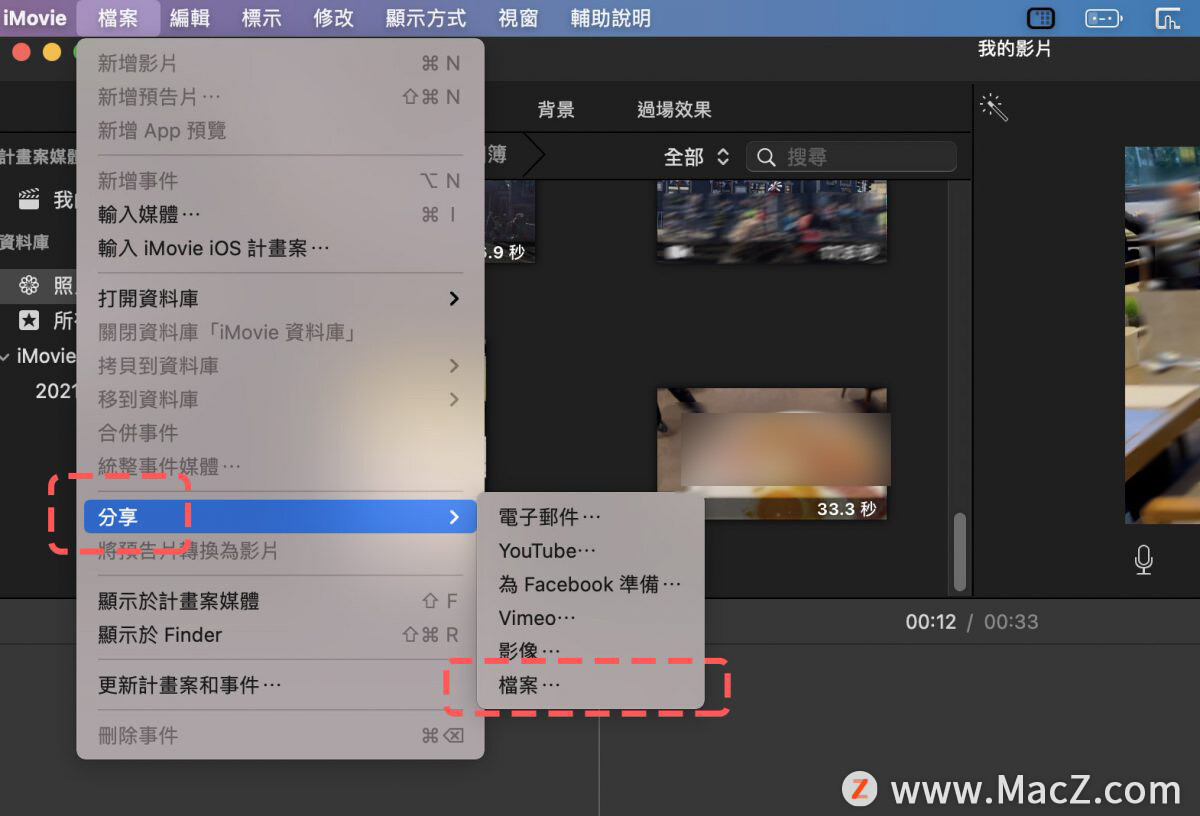
点击「档案」后就会开启iMovie 输出影片的视窗,下图中「我的档名」就是影片的名字,可以将鼠标移过去修改,下面的设设置也可以更动,至于每个设置是什么用途在文章的下方会继续解释。没有问题就可以按「下一步」
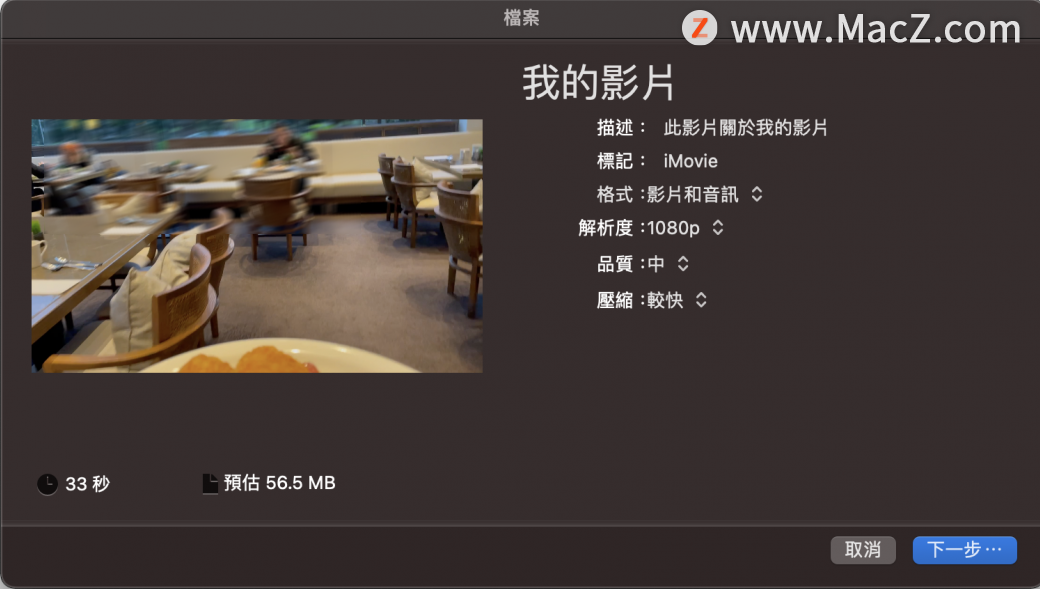
接着你要指定输出影片的位置,然后按下储存,影片输出的动作就会在背景执行,当影片输出完成后,就会跳出一个通知让你知道输出成功。
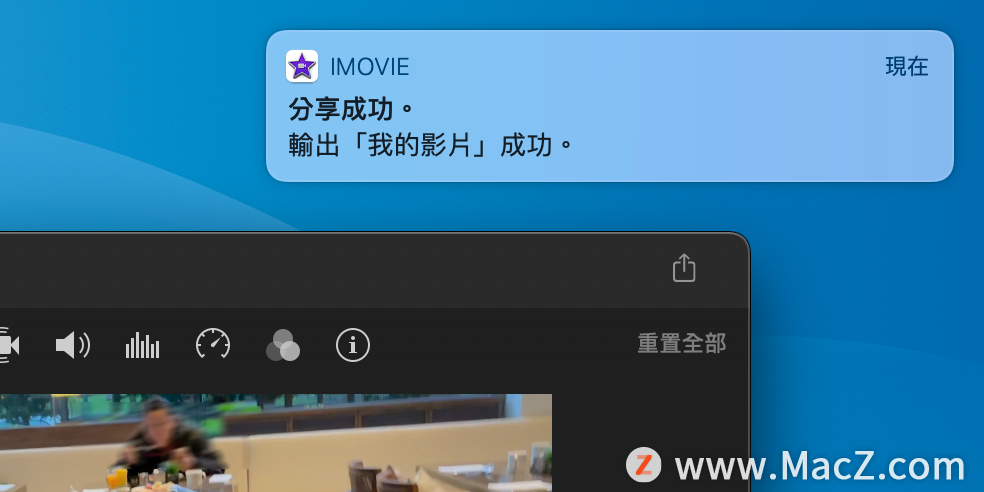
iMovie 输出影片的快捷按钮
在iMovie 中,除了里用上述的方法之外,还有一个更快的快捷按钮可以输出影片,就是点选右上角的分享符号 ![]() 。
。
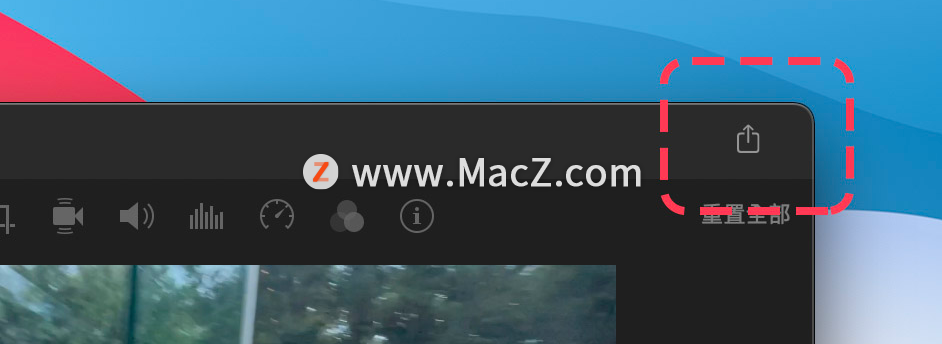
按下去后会跳出一个视窗,在这里面选择最右下方的「输出档案」就会开启iMovie 输出影片的界面。
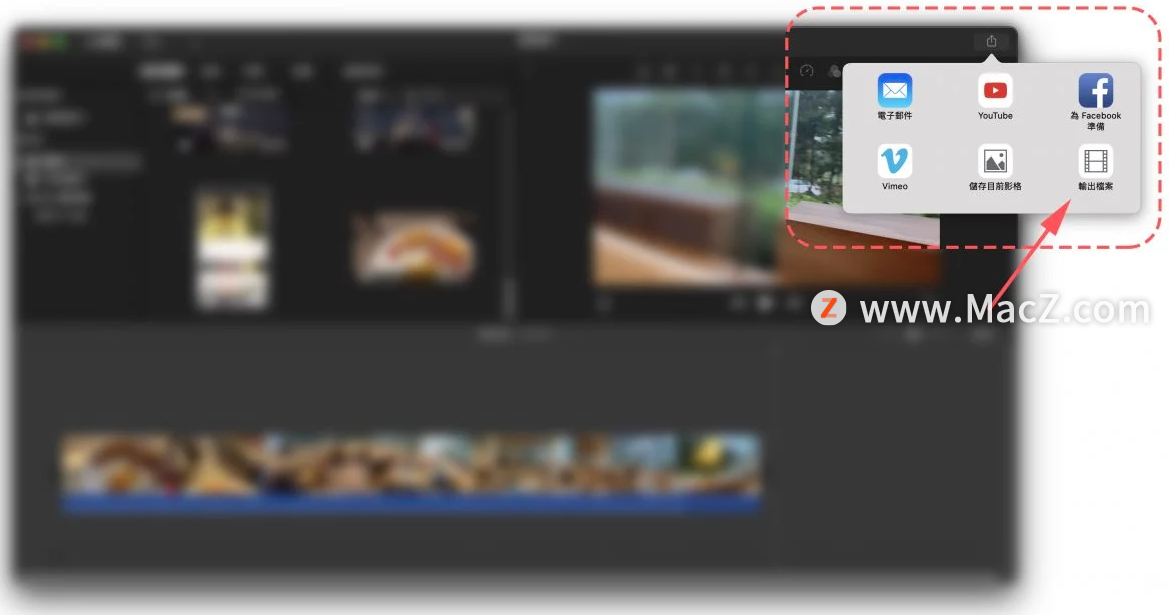
iMovie 输出mp4 档案的方法
iMovie 输出影片的的格式有两种,一种是.mp4,一种是.mov,如果你想要输出. mp4 的档案,那么在输出影片的界面中,有一个「品质」的选项,这部分共有五种等级可供选择,选择「低」、「中」、「高」或是「自订」的话都会输出mp4 档案格式的影片,但如果选择的是「最佳」的画质,则会使用ProRes的格式,影片输出的档案会大上很多,但是在画质的呈现上面会是比较好的。
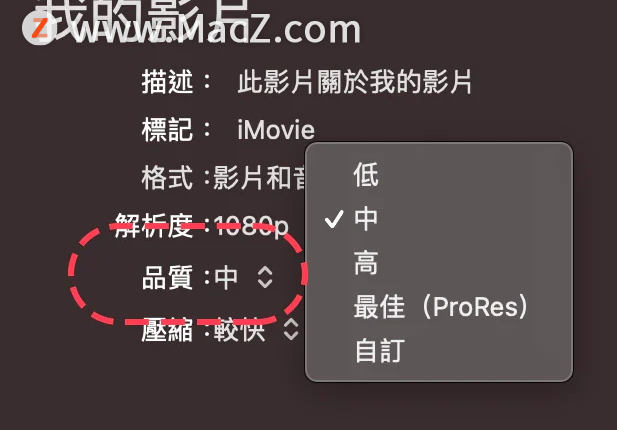
iMovie 调整格式画质的方法
若是要调整iMovie 的画质除了在上述的「品质」选项中调整外,也可以利用「解析度」以及「压缩」这两个项目来调整。
解析度画质设置
iMovie 最高可以提供到1080p 的画质,画质越高档案就会越大,若对于画质不要求且有传档的需要,可以选择「中」甚至是「低」的画质。
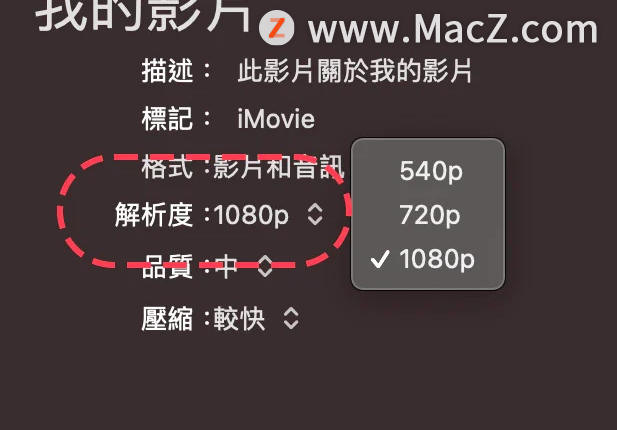
调整压缩比例也会影响画质
压缩的快慢也会影响到画质,但如果只是一般的生活纪录影片,选择较快应该就很够了。
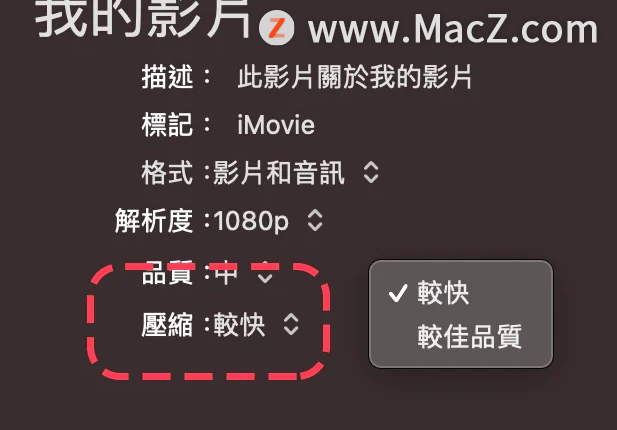
以上就是小编分享的在iMovie 中输出影片的方法,也介绍了让iMovie 输出的影片使用mp4 档案格式以及调整画质的方法,希望对您有所帮助,想了解更多关于Mac相关知识,请关注macz.com吧!